- Ho diverse cartelle con numerosi file .vob. Ogni cartella contiene circa 15 file .vob. Devo convertire quei file da .vob a .swf. Devo anche deframmentare i file .vob in un file .swf. per favore dimmi come si fa.
Secondo la domanda di cui sopra, ci sono due domande che devono essere risolte. Il primo è convertire VOB in SWF in batch. E l'altra domanda è quella di unire tutti i file video VOB in un file SWF.

Converti VOB in SWF
Nella maggior parte dei casi, le persone tendono a scegliere convertitori di video online per modificare i formati video. Tuttavia, l'utilizzo di un convertitore video online per convertire così tanti file VOB sembra essere un compito difficile. Inoltre, non è possibile unire file video VOB con la maggior parte dei convertitori video online. Fortunatamente, questo articolo introduce un convertitore video da VOB a SWF desktop, che può aiutarti a convertire e unire perfettamente i video da VOB a SWF.
Utilizzando Aiseesoft Video Converter Ultimate, puoi convertire facilmente VOB in SWF e altri 1000 formati video o audio. E supporta gli utenti nell'estrarre direttamente le tracce audio dai video. Per quanto riguarda la conversione di video VOB in SWF in batch, è solo un gioco da ragazzi per Video Converter Ultimate. Non esiste un limite massimo per la dimensione del file. Quindi puoi convertire il maggior numero possibile di video VOB in SWF. Di conseguenza, puoi gestire e organizzare quei file video più facilmente di prima.
Inoltre, puoi ottenere potenti strumenti di editing video e audio qui. Per quanto riguarda gli strumenti di modifica comuni, puoi ruotare, ritagliare e filigrare i video VOB con una finestra di anteprima in tempo reale. Successivamente, puoi applicare altre funzionalità di modifica, abilitare le impostazioni 3D e migliorare anche la qualità video. Ovviamente, puoi unire quei video VOB convertiti in video SWF in un file video in pochi secondi. Con tutte queste potenti funzioni, Video Converter Ultimate è sicuramente la scelta migliore per convertire e unire file VOB in file SWF su computer Windows e Mac.
Nonostante i motivi di cui sopra, ecco altre caratteristiche di questo convertitore video da VOB a SWF che puoi ottenere. Video Converter Ultimate offre impostazioni predefinite per i dispositivi più diffusi. Quindi puoi personalizzare le impostazioni del profilo prima di convertire i video. Inoltre, puoi anche scaricare video in diversi formati di output.
Passo 1 Aggiungi video VOB
Scarica e installa Aiseesoft Video Converter Ultimate gratuitamente sul tuo computer. Quindi avviare questo convertitore video per prepararsi a convertire VOB in SWF. Scegli l'opzione "Aggiungi file" in alto per importare i file VOB dal tuo computer. E puoi anche trascinare e rilasciare i video VOB direttamente sulla sua interfaccia principale.

Passo 2 Modifica l'effetto video
Scegli "Modifica" nella barra degli strumenti in alto per accedere a tutte le funzioni di modifica. Ci sono 6 diverse sezioni che puoi applicare. Ad esempio, puoi migliorare la qualità del video facendo clic su "Migliora". Successivamente, puoi aumentare la risoluzione, ottimizzare la luminosità e il contrasto, rimuovere il rumore video e ridurre le vibrazioni del video. Basta fare clic su "Applica" o "Applica a tutti" per salvare le modifiche.

Passo 3 Converti video VOB in SWF
Per completare la conversione da VOB a SWF, devi scegliere "Profilo" in fondo. Quindi fai clic su "Video generale" e seleziona "SWF - Formato SWF (* .swf)" dal suo menu a discesa.
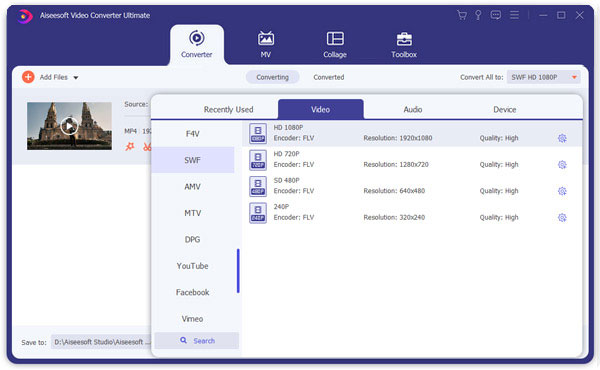
Scegli "Impostazioni" oltre a personalizzare le impostazioni del profilo, se necessario. Sei in grado di modificare le impostazioni audio e video tra cui frequenza dei fotogrammi, proporzioni, bitrate video e altri. Fai clic su "OK" per andare avanti.

Alla fine, scegli "Sfoglia" per impostare la cartella di output. Bene, non dimenticare di selezionare l'opzione "Unisci in un file" nell'angolo in basso a destra. Quindi fare clic su "Converti" per convertire i video VOB in SWF.
Se insisti nel convertire i video VOB in SWF gratuitamente online, ecco due popolari convertitori di video VOB in SWF online che puoi provare.
PRO:
Contro:
Come:
Passo 1 Fai clic su "Seleziona file" per importare video VOB
Passo 2 Personalizza l'effetto video con la sua icona di modifica
Passo 3 Impostare "SWF" come formato di output
Passo 4 Fai clic su "Avvia conversione" per completare la conversione online da VOB a SWF
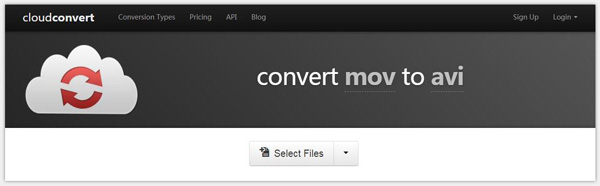
PRO:
Contro:
Come:
Passo 1 Fai clic su "Scegli file" per aggiungere fino a 5 video VOB
Passo 2 Seleziona "SWF" dall'elenco "Converti file in"
Passo 3 Scegli "Converti" per iniziare a convertire VOB in SWF online gratuitamente
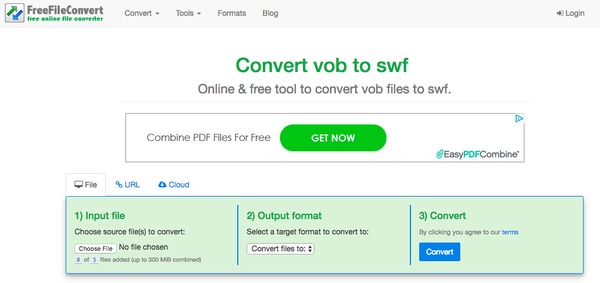
| Converti in batch VOB in SWF | Unisci i file VOB in SWF | Personalizza i video VOB | Fonti video supportate | Uscita video di qualità | |
|---|---|---|---|---|---|
| Video Converter Ultimate | Sì | Sì | Sì | Desktop | Alta |
| CloudConvert | Sì | Non | Sì | Desktop, URL, Drobox, OneDrive, Google Drive e Box | Basso |
| FreeFileConvert | Sì (non più di 5 file e combinati fino a 300 MB) | Non | Non | Desktop, URL, Drobox, OneDrive, Google Drive | Basso |
Con i metodi di cui sopra, è possibile convertire VOB in SWF in batch facilmente e rapidamente. E non esitare a contattarci in caso di difficoltà.